Windows Home Opriți serviciile de fundal pentru a accelera Windows 8
Sunt de acord, este frumos când computerul funcționează inteligent, reacționând instantaneu la orice comenzi. Dar, din păcate, acest lucru nu se întâmplă întotdeauna. Uneori este posibil ca sistemul să nu aibă suficiente resurse PC sau, de exemplu, doriți să accelerați munca unor programe, jocuri. Ce să facem în acest caz? Este simplu - trebuie să dezactivați procesele inutile care utilizează resursele informatice. Acest lucru poate îmbunătăți în mod semnificativ performanța acestuia.
Acest articol va acoperi serviciile de bază Windows 8 pe care le puteți dezactiva în siguranță. În general, acest sistem de operare este unul dintre cele mai rapide și economice care utilizează posibilitățile de "hardware", care este instalat. Mai ales "Opt" este, de obicei, deja pre-instalat pe laptop-uri, care pot fi garantate pentru a lucra cu el în mod stabil. Dar, după cum am menționat deja, uneori trebuie să lucrați cu aplicații care necesită resurse foarte mari și care pot face chiar și frâne de calculator puternice. În acest caz, putem ieși cu ușurință din această situație prin oprirea tuturor inutililor, care pot încărca din nou PC-ul.
Cum de a accelera Windows 8 prin dezactivarea serviciilor de fundal?
Dezactivarea acestor servicii nu va întrerupe funcționarea stabilă a sistemului și, dacă este necesar, poate fi întotdeauna activată din nou. În unele cazuri, viteza calculatorului este atât de ridicată încât începeți să vă simțiți trecând de la un spărgător rupt în spatele volanului unei mașini de curse, atât de multe diferențe. Serviciile însăși, dacă comparăm "Șapte" și "Opt", nu diferă foarte mult. Adevărat în noul Windows vor fi chiar mai puțin decât în al șaptelea. Și așa, hai să mergem direct la setări. Pentru a începe, trebuie să deschideți fereastra în sine, unde vor fi toate serviciile. Prin apăsarea simultană a tastelor rapide Win + X, selectați "Computer Management" din meniul contextual extins.
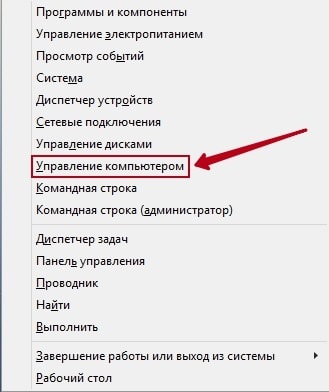
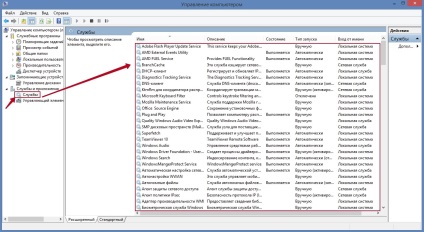
Dar vă sfătuiesc să luați acest lucru în mod responsabil. De fapt, serviciul nu trebuie chiar să fie dezactivat, trebuie să le atribuim statutul de "Start manual". Acest lucru va ajuta la evitarea oricăror defecțiuni de sistem neplăcute în timp ce serviciul suplimentar va fi inactiv până când există o nevoie urgentă pentru ei.
Mai jos este o listă a serviciilor de bază care pot fi ușor dezactivate. Firește, nu este necesar să întrerupeți totul, deoarece unele dintre ele pot fi totuși utile pentru dvs. Citiți cu atenție și alegeți cele care nu sunt cu adevărat necesare.
- Căutare Windows - dacă nu utilizați căutarea de sistem, o puteți dezactiva.
- Serviciu de fișiere offline.
- Serviciul Browser pentru computer - dezactivați dacă PC-ul nu este conectat la rețea.
- Serviciu IP auxiliar.
- Serviciu de conectare secundar.
- Managerul de imprimare al serviciului - nu utilizați imprimanta sau nu - aceasta înseamnă că nu aveți nevoie de acest serviciu.
- Un serviciu client care urmărește legăturile modificate.
- Serviciul Module de suport NetBIOS prin TCP / IP
- Informații despre aplicații.
- Serviciul de server - din nou, dacă PC-ul nu este membru al unei rețele, atunci aceasta este o funcție inutilă.
- Serviciu timp - vă permite să sincronizați timpul sistemului când vă conectați la Internet. Dacă nu aveți nevoie de ea, puteți să o opriți.
- Descărcarea de imagini Windows (WIA).
- Enumerator de dispozitive portabile.
- Politica de diagnosticare.
- Asistent compatibilitate aplicație.
- Înregistrarea erorilor sistemului de operare.
- Un registru la distanță este chiar necesar pentru a vă deconecta. În acest fel, măriți securitatea computerului.
- Centrul de securitate.
În fereastra cu servicii, există o descriere a fiecăruia. Deci, înainte de a vă deconecta, citiți cu atenție. Apoi, când faceți toate setările, închideți fereastra de servicii și reporniți PC-ul. După aceasta, veți putea evalua rezultatul în măsura în care sistemul a devenit mai rapid.